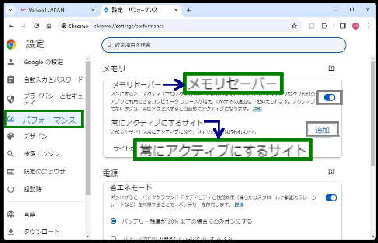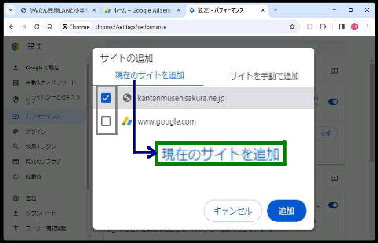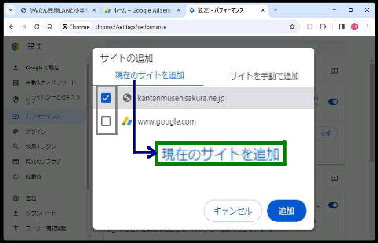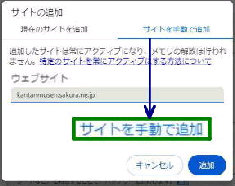メモリーセーバーは非アクティブなタブ
のメモリーを解放して、ブラウザーの
パフォーマンスを向上させる機能です。
● Google Chrome の メモリーセーバー を 有効・無効 にする
《 Windows 11 バージョン23H2 画面 》
「メモリーセーバー」 を オン にしても、
「常にアクティブにするサイト」 を設定
することができます。
メモリーセーバーは、「パフォーマンス」
の設定で 有効・無効 にできます。
「現在のサイトを追加する」 タブでは
現在開いているサイトが一覧表示され
ます。
(1) 現在のサイトを追加する
設定 「パフォーマンス」 を選択します。
右ペインの 「メモリーセーバー」 の
スイッチで オン/オフ にできます。
「サイトを手動で追加する」 タブでは
Web アドレスを入力して 「追加」 ボタン
を押します。
サブドメインを 「含む」、「除外する」 など
様々な入力形式があります。
(↓ Google Chrome ヘルプご参照)
画面右上 「縦 3点」 (Google Chrome
の設定) のクリックメニューから 「設定」
を選択します。
(2) サイトを手動で追加する
サイトの左側のチェックボックスを オン
にして、「追加」 ボタンを押します。